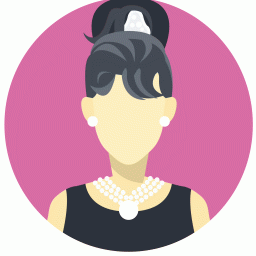用PowerPoint制作体育课课件的技巧
时间:2022-10-21 09:37:43

随着素质教育的不断深入,体育与健康课也由最初的只重视身体运动技能的传授,逐步向全方位发展学生素质的方向转变。理论与实践相结合不再仅仅是口头上的教条,全面传授体育与健康知识,已是刻不容缓。为了提高学生兴趣,提高教学容量,现代教育理论提倡用多媒体课件进行理论教学,而用PowerPoint制作课件在其他学科早就是习以为常事情了,我们体育与健康课教师由于学科特点的原因,理论课少,接触多媒体软件的机会也就相对较少,课件制作知识积累较少。
笔者接触过不少的体育与健康类课件,但大多数课件仅仅是文字与图片甚至和影片的堆积。用一句电影台词概括就是:“一点科技含量都没有。”那么怎样才能制作出好的课件来呢?现就来告诉大家利用PowerPoint软件制作体育与健康课件的一些小技巧(以PowerPoint2003为例)。
一、让你的课件像电影那样诱惑学生的眼球
电影,特别是那些所谓的大片,其上演之前总会有精彩的片花放出,用以吊起观众的胃口,起到很好的广告作用。咱们不妨也借用一下这种方法,用PowerPoint做一个“片花”,把与课题相关的图片集中放在演示文稿的开头(即课件的第一张幻灯片),用来激发学生学习的兴趣。具体操作如下:
第一步,需要在你制作课件的片头幻灯片,选择菜单栏中的“插入”“图片”“来自文件”,从而选取第一张要插入的图片。
第二步,选中该图片,单击鼠标右键并在下拉列表中选择“自定义动画”;或者选择菜单栏中的“幻灯片放映”“自定义动画”。在出现的“自定义动画”任务窗格中,点击“添加效果”,在出现的下拉列表中点击“进入”进而展开下面的级联菜单,选择其中的“飞入”(图1)。点击“自定义动画”任务窗格中“方向”右侧的下拉按钮,设置方向为“自右侧”然后将“速度”设置为“非常慢”。
第三步,调整图片大小,将它拖动到整个工作区域的左侧边缘以外。
第四步,用上面同样的方法插入第二张图片。在任务窗格中双击图片二的动画设置选项或者点击图片二的动画设置选项右侧的下拉按钮,在下拉列表中选择“效果选项”。在打开的“飞入”对话框中切换至“计时”栏,将“开始”选项设置为
“之后”,“延迟”选项设置为“0”(图2)。
第五步,重复以上步骤,插入你所需要的图片,这样一个电影片花一样的课件片头一定会赢得学生绝对的兴趣和注意。
以体育与健康课中的饮食与健康一课为例,在课件头上用这种方法用各种美食图片做一个片花重负播放。我相信,你的课还没讲,学生们就已经垂涎欲滴了,怎么不会为你赢得学生绝对的兴趣和注意力呢。再如在奥运会知识课件中,奥运会徽的演变也可以用这种方法进行展示,如果想对哪届会徽着重讲解,只需在第四步,将“开始”选项设置为“单击鼠标”即可,是不适合方便?
二、让你所需要的图片或标志出现在每一张幻灯片上
在我制作奥运专题课件的过程中,有同事提出了这样一个建议:要是把“五环”标志做在每一张幻灯片上,那课件的奥运味道就更浓了。为了实现这样的效果,我用上了PowerPoint中的“母板”功能。我选择了菜单栏中“视图”“母板”“幻灯片母板”这一命令。在母板视图中,将插入的“五环”图片调整大小后,放置在了幻灯片的右上角(图3)。就这样,关闭视图后,所有幻灯片的右上角都会有一个“奥运五环”的标志。值得一提的是,你只需要进行这一次操作,即使你插入新的幻灯片,也无一例外的会有“五环”标志。
三、让图片大起来
我们制作课件的过程中,我们会遇到这样的情况:因为某种需要,必须把一些图片放在同一张幻灯片上,但是显示窗口的大小限制了这些图片不可能用大图罗列,从而会影响到学习的效果。怎样解决这样一个矛盾呢?
我们可以用这样一个思路,把图片做成缩略图排列在幻灯片中,需要观看时,只需用鼠标点击这些缩略图,图片就会自动放大占满整个屏幕。具体操作是这样的:在需要操作的幻灯片中,选择“插入”一“对象”,在弹出的“对象类型”对话框中选择新建“Microsoft Office PowerPoint演示文稿”,你会发现在当前幻灯片中插入了一个新的编辑区域。在此编辑区域再新建一张幻灯片,插入所需的图片,并将图片调整为整个幻灯片大小,然后退出编辑。这时,我们发现图片成为了一张缩略图在你的课件中,你可以调整它的大小和位置。点击它,就会自动弹出全屏幕的大图,只需在此点击,大图就会乖乖的变回缩略图了。另外告诉大家一个小窍门:为了避免多次操作,只需对做好的图片进行复制,然后用其他图片替换它,替换的图片也拥有同样的效果。
还是以奥运会课件为例,我会将要讲解的历届奥运吉祥物的图片用上面的方法缩略成小图,放在一张幻灯片里,想看哪张只需轻轻一点就可以欣赏到大图,方便了学生对比学习,也节省了空间。
四、添加声音、视频、动画
现代教育提倡多媒体教学,而PowerPoint课件只有图片的参与可算不上多媒体。声音、视频、动画都可以在PowerPoint中一显身手。
体育和音乐一直像对兄弟一样出现在世人面前,我们的课件怎么可以没有音乐的参与呢?我想,只要接触过PowerPoint的老师都知道怎样插入一段声音和影片。我在这里向告诉大家的是怎样使声音贯穿整个课件。在插入声音后显示的小喇叭上单击鼠标右键,选择“自定义动画”,打开音乐动画选项右侧的下拉按钮,选择“效果选项”,再弹出的对话框中选择幻灯片的张数即可,如果插入的声音不够长,那么你可以选择计时栏,选择“重复”“直到幻灯片末尾”就完成了。至于插入Flash则比较复杂。选择“视图”“工具栏”“控件工具栏”并在下拉菜单中选择“Shockwave Flash Object”(图4)。要注意到以下两点:一是在属性对话框中的“Movie”一栏中一定要输入Flash完整路径;二是要注意确保“Playing”属性设为“True”(图5)。
因为体育人多是一个动态的效果,学生学习要求观看连贯的技术动作,比如跳远技术的教学,教师在室外做动作肯定不会有慢动作的出现,但在课件里,我们可以轻松的做到这点。慢动作、瞬间停止、连贯动作,随心所欲的放给学生们看,让学生的学习更直观。
在这里,我只是通过几个实例来说明了一些简单的技巧,其实我们还可以用到很多其他的特效,那就要老师们自己动脑动手去研究一下。只要掌握了技巧,就可以一展你的授课才华。谁说体育老师只会在操场上舞枪弄棒,三尺讲台我们也照样游刃有余!